
안녕하세요 오늘은 Window 11의 지원 사양과 설치 가능 여부 확인하는 방법에 대해 알아볼까 합니다.
우선 Window 11의 간단한 소개와 지원 사양에 대해 설명되어 있는 아래의 페이지 링크를 들어가 보시기 바랍니다.
새 Windows 11 OS로 업그레이드 | Microsoft
새 Windows 11을(를) 살펴보고 Windows 11에 대비해 준비하는 방법을 알아보세요. 새로운 기능을 살펴보고, 호환성을 확인하고, 최신 Windows OS로 업그레이드하는 방법을 확인하세요.
www.microsoft.com

MS에서는 소개 페이지에 위 지원 사양을 발표했습니다. 특이할만한 점은 "UEFI, 보안 부팅" 및 "TPM 2.0" 지원입니다. 자세한 내용을 더 알고 싶다면 위 페이지 링크에 자주 묻는 질문 부분을 추가로 살펴보시기 바랍니다. 기본 콘셉트는 기본 사양을 만족한다면 Window10 정식 버전 사용자라면 누구나 Window11로 업그레이드가 가능하다고 합니다.
Window11로 업그레이드 가능한지 여부 판단
그럼 내 PC가 Window11로 업그레이드 가능한지 여부를 판단하는 방법을 알아보겠습니다.
MS 소개 페이지에 하단을 보면 "상태 검새 앱을 다운로드하여 실행"이라는 부분이 있습니다. 하지만 무슨 이유에서인지 다운로드가 되지 않았습니다.

이리저리 돌아다니다가 아래의 프로그램을 발견하였습니다. 일단 아래의 프로그램을 설치하도록 하겠습니다.
WindowsPCHealthCheckSetup.msi
drive.google.com






안된다고 합니다. 갑자기 슬퍼집니다.
Win 키 + R을 누르게 되면 아래와 같이 "실행" 창이 생기게 됩니다. 여기에 "tpm.msc"를 입력하고 확인을 누르면 TPM 사양이 오래된 사양이라고 나오게 됩니다.


사실 이 문제는 Bios 설정을 많이 타기 때문에 Bios 설정을 변경해주면 아래의 그림처럼 지원이 된다고 다시금 답을 받을 수 있을 것입니다.
우선 인텔(Intel) 보드 기준으로는 "Security->Intel(R) Platform Turst Technology(PTT)" 항목을 "Enabled"로 만들어줍니다. 그리고 AMD 보드 기준으로는 "TPM Device Selection" 항목을 "Firmware TPM"로 변경해 줍니다. 그러면 tpm.msc 에서 아래와 같이 TPM 2.0을 지원한다고 나오게 됩니다.

그럼 다시금 "PC 상태 검사"를 진행해 보겠습니다. 그러나 여전히 지원이 안된다고 나왔습니다.

왜 그럴까? 세부항목을 좀 더 찾아볼 수 없을까?라는 의문이 들었습니다. 그런데 MS에서 gihub로 이것을 항목별로 테스트할 수 있는 프로그램을 만들어 두었다고 합니다.
https://github.com/rcmaehl/WhyNotWin11
rcmaehl/WhyNotWin11
Detection Script to help identify why your PC isn't Windows 11 Release Ready - rcmaehl/WhyNotWin11
github.com
위에서 Download latest stable release를 다운로드하여 설치하고 바로 실행해 주니깐 각 항목별로 지원 미비 사항을 알 수 있었습니다.

시스템 정보로 다시금 BIOS 모드가 레거시인지 확인을 해주었습니다.


BIOS 모드가 레거시라면 즉 이전 Window10 설치 시 Legacy BIOS(MBP)로 설치를 진행하였다는 것. 이것을 UEFI로 변경하는 방법은 다음 세션에서 설명하는 방법대로 따라 하거나 Window11 부팅디스크를 가지고 아주 새로 설치하는 방법밖에 안됩니다. ㅠㅠ
Window 10 MBR에서 GPT 변환 후 UEFI 적용해 주기
Window 재설치 없이 BIOS에서 UEFI로 전환하기 위해서는 아래의 조건들이 만족해야 합니다.
1) Window10 버전 V1703 이상
2) Legacy BIOS 또는 UEFI 사용 여부 확인
3) Window10 설치된 드라이브 파티션 3개 미만
4) BitLocker 사용 시 드라이브 암호 해독 및 비활성화
Legacy BIOS(MBP) 모드에서 UEFI(GPT) 변환 전 데이터 백업은 필수!! 개인의 책임!!
Win + R 키를 누르고 winver를 입력 후 버전을 확인하여 V1703 보다 높은지 확인을 한다.


"OS 빌드 19042.1052"로 V1703 이상인 조건이 만족되었습니다. 만약 이 조건이 만족하지 않으면 Window 업데이트 후 V1703 이상이 적용되었다면 진행하시기 바랍니다.

Win 키 + I 단축키를 눌러 "복구" 메뉴로 가서 "지금 다시 시작" 버튼을 눌러 줍니다.
시스템이 다시 시작되고, 고급 시작 옵션 화면이 표시되면 "문제 해결" 메뉴를 클릭해 줍니다.

"고급 옵션"을 선택해 줍니다.

"명령 프롬프트"를 선택해 줍니다.

명령 프롬프트를 실행할 계정을 선택해 줍니다.
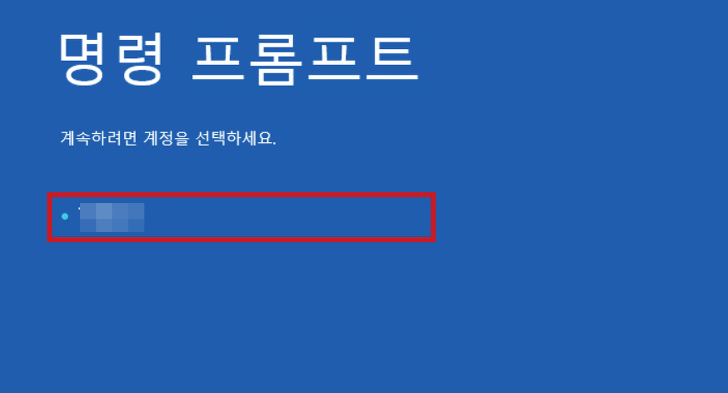
선택한 계정의 비밀번호 입력 후 계속 버튼을 눌러 줍니다. 그럼 아래와 CMD와 같은 화면이 나오는데 이때 mbr2gpt /validate를 입력하고 별다른 에러 없이 "Validation completed successfully"라는 메시지가 나와야 합니다.


이제 UEFI 모드로 변경이 완료되었으니 reboot시에 BIOS로 넘어가서 Legacy BIOS 가 아니라 UEFI를 사용하도록 수정을 해주셔야 합니다.
부팅이 완료되고 시스템 정보로 다시금 BIOS 모드가 "UEFI"로 변경이 되었는지 확인해 줍니다.
해당 작업은 더 많은 자료를 찾아보시고 시도하시는 게 좋아 보입니다.
[참고]
MBR to GPT : 파티션 변환하기
https://docs.microsoft.com/ko-kr/windows/deployment/mbr-to-gpt 윈도우10 1703 이상부터 지원. (버전은 시작버튼->설정->시스템->정보 에서 확인) 디스크 정보 파악 c:\> DiskPart DISKPART> list disk 유효성..
liveupdate.tistory.com
그래도 안된다면 글 하단부에 언급하고 있는 Window 10 프로세스 요구사항을 참조하시기 바랍니다.
TPM 2.0 보안 부팅 설정 없이 Window 11 우회하는 두 가지 방법
위와 같은 복잡한 방법이 싫으시다면 아래들의 링크를 통해 TPM 2.0 보안 부팅 설정 없이 Window 11을 지원하도록 해줄 수 있습니다. 아래의 링크를 참조해 주세요
TPM 2.0, 보안 부팅 설정 없이 윈도우11 우회 설치하기
윈도우11을 설치하고 사용하기 위해선 일정 수준의 컴퓨터 사양을 충족시키는 것 외에 특정한 하드웨어 제...
blog.naver.com
윈도우11 TPM2.0 오류 해결방법 (The PC must support TPM 2.0)
새로운 운영체제인 윈도우11이 공개되었습니다. 윈도우11을 설치하기 위해서는 다양한 조건이 있는데 그중에서 TPM2.0 조건을 요구하고 있습니다. (최소 TPM 1.2 권장 TPM 2.0 입니다.) TPM (Trusted Platform
ivyit.tistory.com
Window 11 프로세서 요구사항
추가적으로 Window 11 지원 CPU 목록을 살펴보면, 아래의 링크와 같습니다.
Intel >
Windows 프로세서 요구 사항 Windows 11 지원 Intel 프로세서
이 사양에서는 Windows 제품(사용자 지정 이미지 포함)을 포함하는 Windows 11 Customer Systems에서 사용할 수 있는 Intel 프로세서에 대해 자세히 설명합니다.
docs.microsoft.com
AMD >
Windows 프로세서 요구 사항 Windows 11 지원 되는 AMD 프로세서
이 사양에서는 Windows 제품 (사용자 지정 이미지 포함)을 포함 하는 Windows 11 고객 시스템에서 사용할 수 있는 AMD 프로세서에 대해 자세히 설명 합니다.
docs.microsoft.com
하지만 인텔 2세대 CPU 컴퓨터에서도 구동을 성공하신 분이 있긴 합니다. 이게 정확하게 맞는 것 같지는 않습니다.
'Digital Tools > Window' 카테고리의 다른 글
| [Window 11] 윈도우 정품인증 및 윈도우 11 새로 추가된 기능 (0) | 2021.07.19 |
|---|---|
| [Window 11] 윈도우 11 클립보드 사용하기 (0) | 2021.07.16 |
| [Window11] 부팅 USB 만들기 - Rufus (1) | 2021.07.04 |
| 쉽게 파일이름 일괄 변경하는 방법 + 일괄 변경 프로그램 사용법 (1) | 2021.06.17 |
| 윈도우 단축키 변경하는 방법 - SharpKeys, WindowexeReSendKey (0) | 2021.06.12 |
![[Window11] 지원 사양 및 설치 가능 여부 확인 - TPM2.0, 보안 부팅](https://img1.daumcdn.net/thumb/R750x0/?scode=mtistory2&fname=https%3A%2F%2Fblog.kakaocdn.net%2Fdn%2FCgu0R%2Fbtq9Du0BG9w%2FctjdOgkXXcZrKu7K6Cs1l1%2Fimg.png)
